使用UltraISO(软碟通)制作U盘启动盘完整教程
的有关信息介绍如下: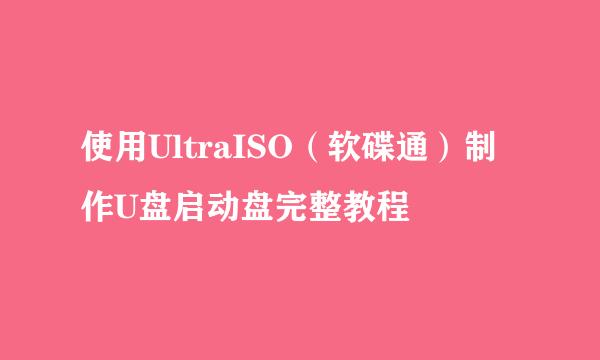
使用UltraISO(软碟通)制作U盘启动盘完整教程
打开操作界面后点击右上角的文件按钮选择打开选项
然后在新打开的资源管理器界面手动找到镜像文件,选中后点击打开按钮
然后回到操作界面 在右下角本地目录中选择我们的U盘选项
然后在菜单栏中找到启动选项点击后选择如图所示的选项
然后会打开如图所示的界面 这里可以都选择默认 直接点击底部的写入按钮即可
然后就是等待了,时间大概几分钟到十几分钟左右,
写入完成是如图所示的提示,关闭对话框即可
然后去打开我们的U盘,如图所示文件写入到U盘里面了
版权声明:文章由 酷酷问答 整理收集,来源于互联网或者用户投稿,如有侵权,请联系我们,我们会立即处理。如转载请保留本文链接:https://www.kukuwd.com/answer/90319.html


















